Приложения On-demand
Приложения On-demand служат для загрузки и анализа больших источников данных в Qlik Sense.
Единовременный анализ большого объема данных целиком чрезвычайно неэффективен. При этом в целях создания достоверных визуализаций все данные должны поддаваться обнаружению. С помощью приложений On-demand Qlik Sense пользователи получают доступ к агрегированным представлениям больших объемов данных и могут определять и загружать нужные подмножества данных для тщательного анализа.
Приложения On-demand состоят из нескольких блоков, или компонентов, некоторые из которых создаются пользователями, обладающими навыками написания скриптов продвинутого уровня.
Для получения дополнительной информации см. Управление большими данными с помощью приложений On-demand.
Создание приложения On-demand
Приложение On-demand создается после выбора поддающегося управлению подмножества данных с помощью приложения выбора On-demand. Любое приложение выбора, с которым вы работаете, будет содержать одно или несколько ссылок навигации для создания приложений On-demand на панели Навигация приложения.
Приложения On-demand, отображающиеся на панели Навигация приложения, снабжены индикаторами выполнения, которые приобретают зеленый цвет по мере выполнения выборок в приложении выбора. Каждое приложение On-demand на панели навигации приложения имеет ограничение объема данных. В ходе выполнения выборок в приложении выбора индикатор выполнения указывает, находится ли выбранный объем данных в пределах ограничений, установленных для приложения On-demand.
После того, как индикатор приложения On-demand станет полностью зеленым, на основе выбранных данных можно создать приложение. Также можно открыть предварительно созданный экземпляр этого приложения. Каждое приложение по требованию на панели навигации приложения можно генерировать несколько раз, после чего созданные экземпляры остаются доступными. По достижении максимального количества приложений перед созданием нового приложения On-demand необходимо удалить какое-либо из существующих приложений. Также приложения On-demand могут иметь определенный срок действия, по истечении которого они автоматически удаляются.
Для ссылки навигации приложения On-demand настраиваются значения максимального количества приложений и срока хранения. Ссылка навигации приложения представляет собой один из элементов приложения On-demand. Как правило, ссылку добавляет создатель приложения выбора.
Выполните следующие действия.
- Откройте приложение выбора по требованию.
- Выберите какой-либо объект визуализации в приложении выбора.
-
Когда индикатор выполнения приложения On-demand на панели Навигация приложения станет полностью зеленым, щелкните приложение On-demand.
Для открытия панели создания приложения можно щелкнуть приложение On-demand на панели Навигация приложения. Затем щелкните элемент
, чтобы просмотреть Ограничение (максимальное количество записей) и значение количества записей, выбранных в настоящий момент. Также можно просмотреть количество значений, выбранных для каждого поля, и любые ограничения для полей. После создания приложений On-demand ограничения можно поместить в отдельные поля. Например, поля для года можно ограничить так, чтобы можно было выбрать не более двух значений.
Если значение количества записей (Количество строк), выбранных в настоящий момент, меньше или равно значению максимального количества записей, индикатор выполнения станет полностью зеленым. Приложение может быть создано только после того, как будут выполнены все ограничения. Если количество строк не выходит за пределы ограничений, но одно или несколько полей не соответствуют требованиям ограничений, кнопка Создать новое приложение будет неактивна.
Примечание к информацииВ случае выбора параметра Создать новое приложение при открытой панели ограничений созданное приложение не отобразится. Щелкните, чтобы закрыть панель. После этого в списке отобразится новое приложение (при условии его успешного создания).
-
Нажмите кнопку Создать новое приложение для создания нового экземпляра приложения On-demand с выбранными данными.
Будет создан новый экземпляр приложения, который отобразится на панели создания приложения над кнопкой Создать новое приложение.
Для просмотра дополнительной информации о созданном приложении откройте панель сведений этого приложения.
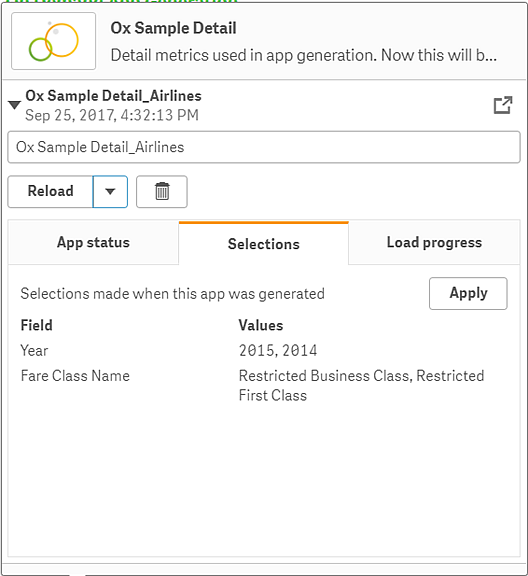
В этом представлении также можно изменить имя приложения On-demand. По умолчанию имя приложений On-demand образуется из имени точки навигации, из которой приложение было создано, и имени пользователя. Например, если точка навигации имеет имя Ox Sample Detail, созданному приложению On-demand по умолчанию будет назначено имя Ox Sample Detail_John-Doe для пользователя John Doe. На рисунке выше имя приложения On-demand было изменено на Ox Sample Detail_Airlines. Приложение On-demand можно переименовать даже после публикации.
Примечание к информации Приложениям On-demand, созданным анонимными пользователями, присваиваются имена по умолчанию, указывающие на то, что приложение было создано анонимным, а не зарегистрированным пользователем. Анонимные пользователи могут изменять имена созданных приложений аналогично тому, как зарегистрированные пользователи изменяют имена приложений.Нажмите кнопку Применить, чтобы применить выборки, перечисленные на вкладке Выборки созданного приложения On-demand, к приложению выбора.
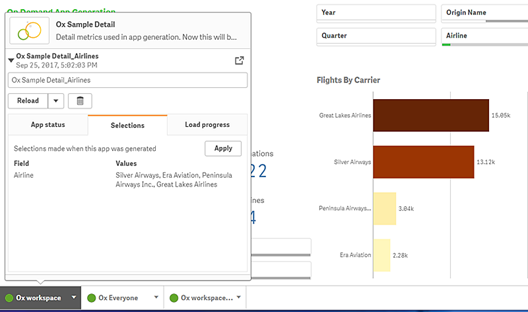
-
Чтобы открыть созданное приложение, выберите Открыть приложение в меню
>.
Также можно перезагрузить данные и повторно создать приложение On-demand. Меню Перезагрузить доступно при открытой панели сведений:
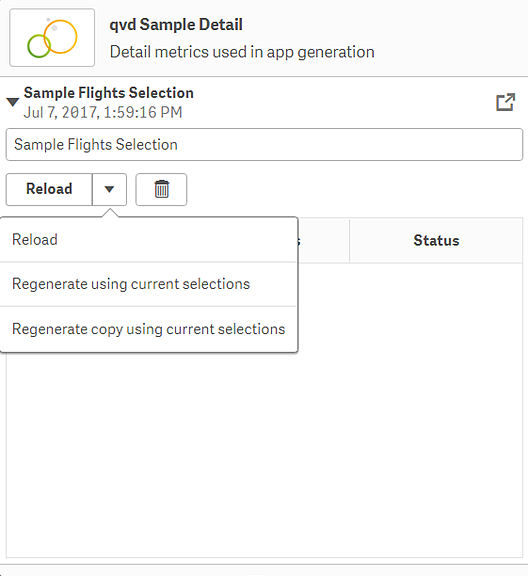
Выборки в меню Перезагрузить работают следующим образом.
- Перезагрузить: перезагрузка данных на основе текущих выборок, выполненных в приложении On-demand.
-
Создать повторно с использованием текущих выборок: повторное создание приложения On-demand с использованием текущих выборок, выполненных в приложении выбора.
Примечание к информацииКнопка Применить на вкладке Выборки служит для применения выборок приложения On-demand к приложению выбора. Выборки приложения On-demand представлены в виде списка Выборки, выполненные в ходе создания приложения. Для получения дополнительной информации см. рисунок выше.Это противоположность тому, что получается при использовании варианта Создать повторно с использованием текущих выборок.
- Создать копию повторно с использованием текущих выборок: создание нового приложения On-demand с использованием текущих выборок, выполненных в приложении выбора. Ранее созданное приложение On-demand остается в своем текущем состоянии.
Работа с опубликованным приложением On-demand
Большинство пользователей, применяющих приложения On-demand для исследования больших наборов данных, получают доступ к опубликованным приложениям. Пользователи могут получить доступ к приложениям On-demand двумя способами:
- С помощью опубликованного приложения выбора On-demand, где пользователь выбирает данные и создает приложение On-demand на панели Навигация приложения.
- В потоке, где опубликовано созданное приложение On-demand.
Опубликованные приложения On-demand содержат предварительно выбранное подмножество данных из очень большого источника данных. Эти данные можно исследовать при помощи объектов визуализации в приложении On-demand. Таким образом, принцип работы с приложениями On-demand аналогичен принципу работы с приложениями, созданными с использованием данных из любого другого источника.
Изменение приложений после публикации не поддерживается, однако, как и в случае с другими опубликованными приложениями, при наличии соответствующих прав доступа можно добавлять собственные листы и истории. Порядок работы с опубликованными приложениями On-demand аналогичен порядку работы с другими опубликованными приложениями.
